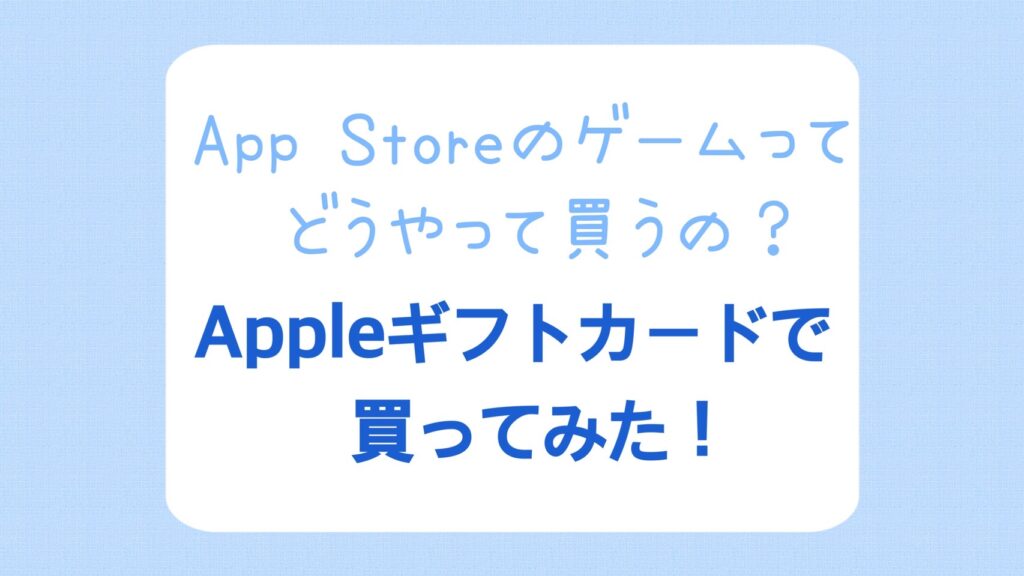
この記事では、App storeのゲームを買いたいという人向けに、Appleギフトカードを使って購入した流れを画像付きで解説いたします。
支払い方法はいろいろありますが、一番てっとり早い方法でゲームを買ってみました。ここではiPhoneを使った解説となります。
きっかけは、サービス終了するゲームから
2016年に配信がスタートした「Pokemon GO」をやりたくて買ったiPhone SEの時代から今まで、App storeで有料のアプリを購入したことがなかったのですが、サービス終了となるゲームのセーブデータを引き継いで遊べるアプリがどうしてもほしくなったので購入することにしました。
そのゲームというのはこちら、
「どうぶつの森ポケットキャンプコンプリート」データ引き継ぎ買い切りアプリ配信開始!1月31日まで980円
ただチラっとみた感じ、Apple payやクレカでの支払いになるのかなあ、めんどくさいし登録するのはなんか怖いなと思っていました。
すると、コンビニなどでよくみかける、Amazonなどのギフトカードがずらっとぶら下がった中にあるAppleギフトカード、あれでカンタンに支払うことができると知ったのです。なんだ、こんなにカンタンに買えるんですね。
AppleギフトカードでApp storeのアプリを買ってみた
Apple Gift Card や App Store & iTunes ギフトカードの使い方
iPhone、iPad、Apple Vision Pro でギフトカードを使う
引用:Appleサポート
1. カードの裏面に記載されている 16 桁のコードを確認します。一部のギフトカードでは、ラベルをはがすか優しくこすって取らないと、コードが表示されない場合があります。
2. App Store アプリを開きます。
3. 画面の上部のサインインボタン、またはプロフィール写真をタップします。
4. 「ギフトカードまたはコードを使う」をタップします。「ギフトカードまたはコードを使う」が表示されない場合は、Apple Account でサインインしてください。
5. 「カメラで読み取る」をタップし、画面の案内に従います。カードをうまく使えない場合は、「手動でコードを入力」をタップし、画面の案内にそって入力してください。
6. 「コードを使う」をタップします。
上記の方法を見ながらAppleギフトカードを使ってみました。事前にコンビニでAppleギフトカードを購入済み。
コンビニでこのギフトカードをレジに持っていき、1000円分くださいといって買いました。(1000円から10万円のあいだで自由に金額が指定できるカードです)
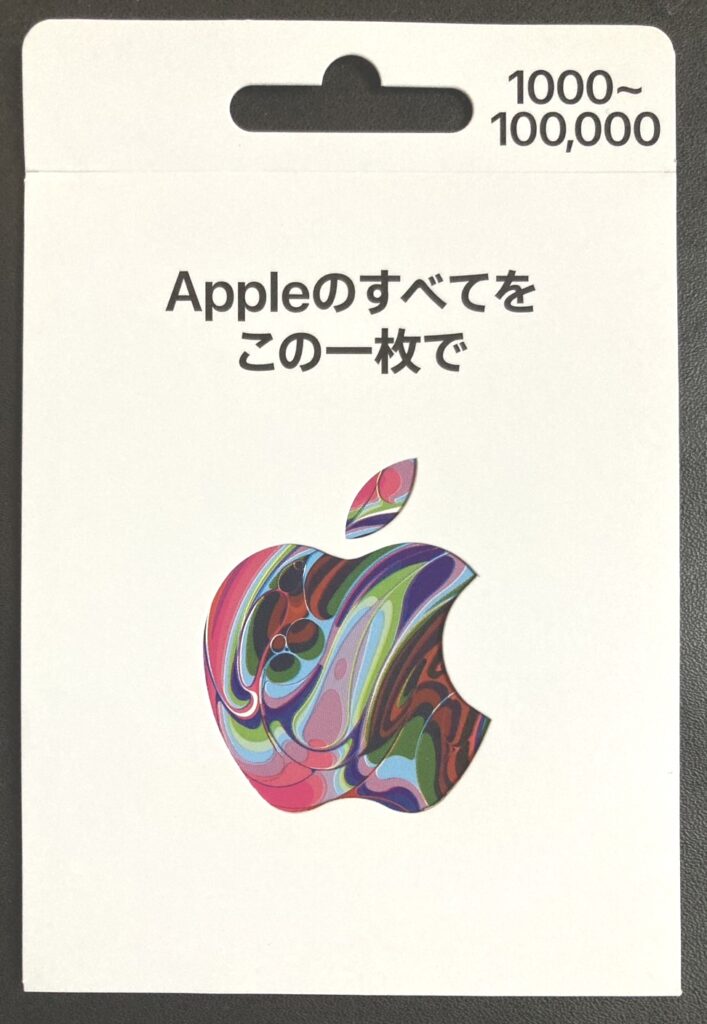
まず、App storeアプリを開いて右上のサインインボタンかプロフィールアイコンをタップします。
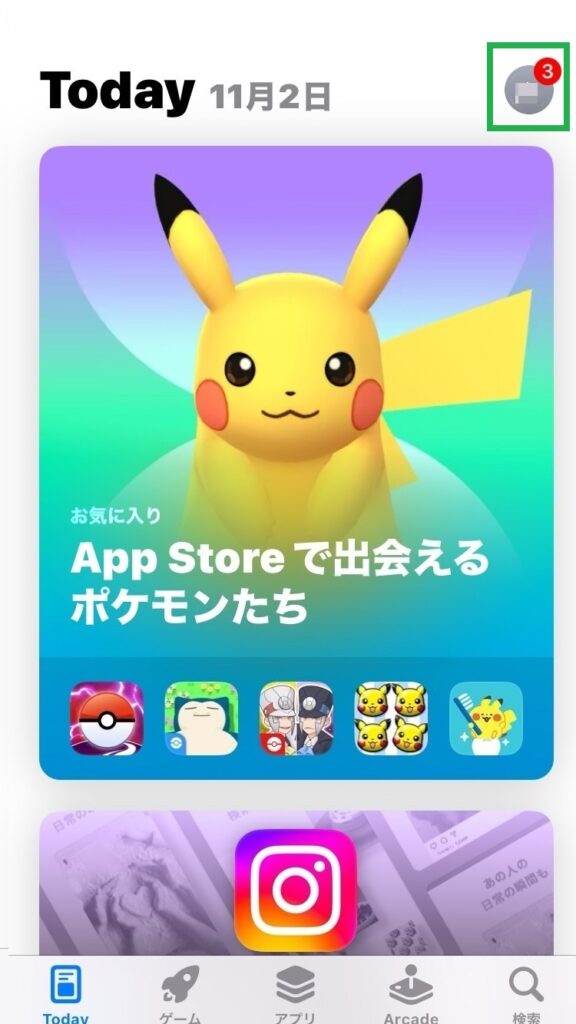
「ギフトカードまたはコードを使う」をタップします。「ギフトカードまたはコードを使う」が表示されない場合はAppleアカウントでサインインします。
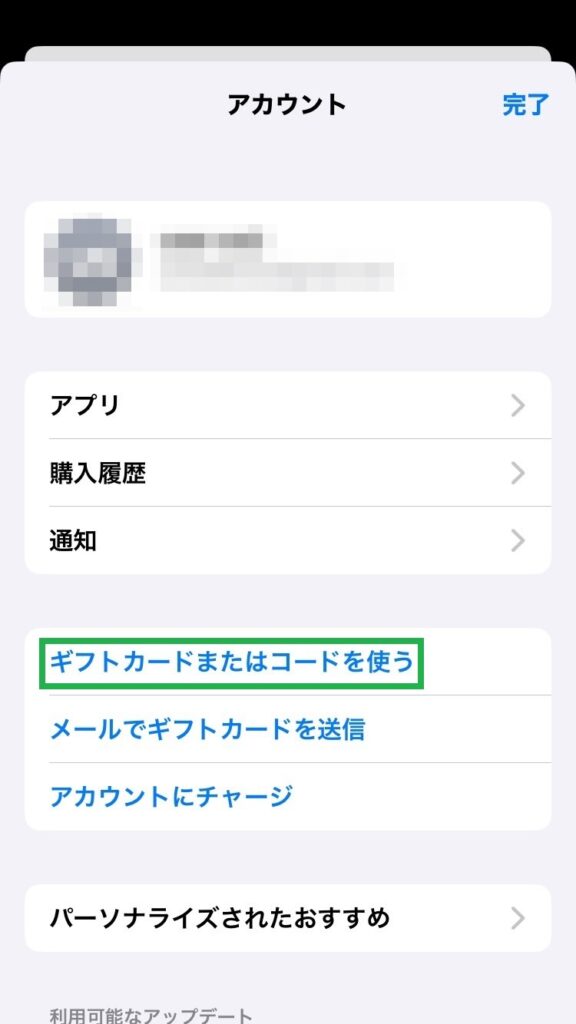
ギフトカードのコードは「カメラで読み取る」か「手動でコードを入力」できます。ここではカメラで読み取りました。タップするとカメラが起動するので、
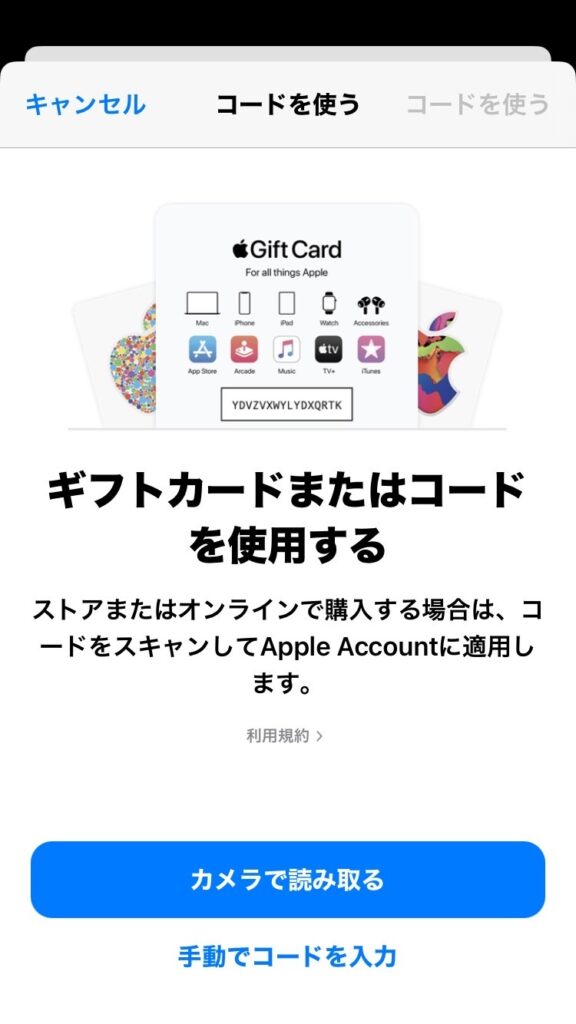
コンビニで購入したAppleギフトカードの中に入っているコードが記載されたカードにカメラを向けます。きちんと向ける前に一瞬で読み取ったのでビビった、、
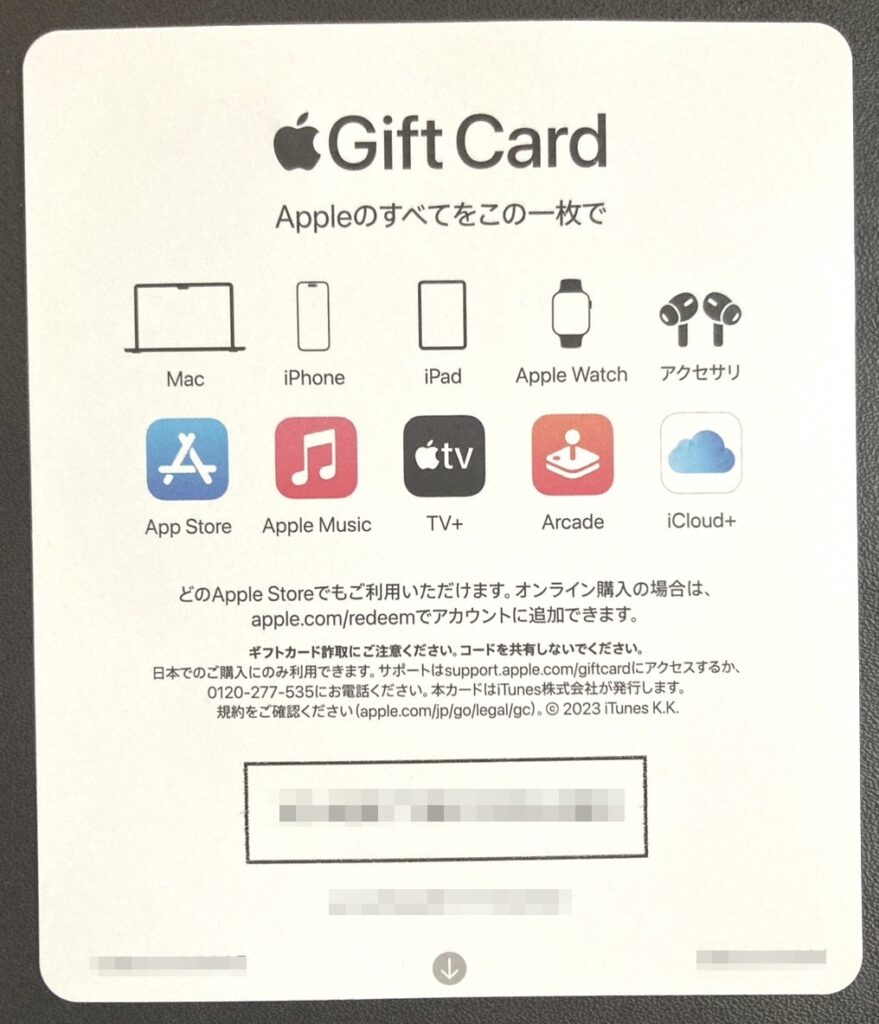
Appleアカウントに1000円が追加されました。右上の×で画面を閉じます。
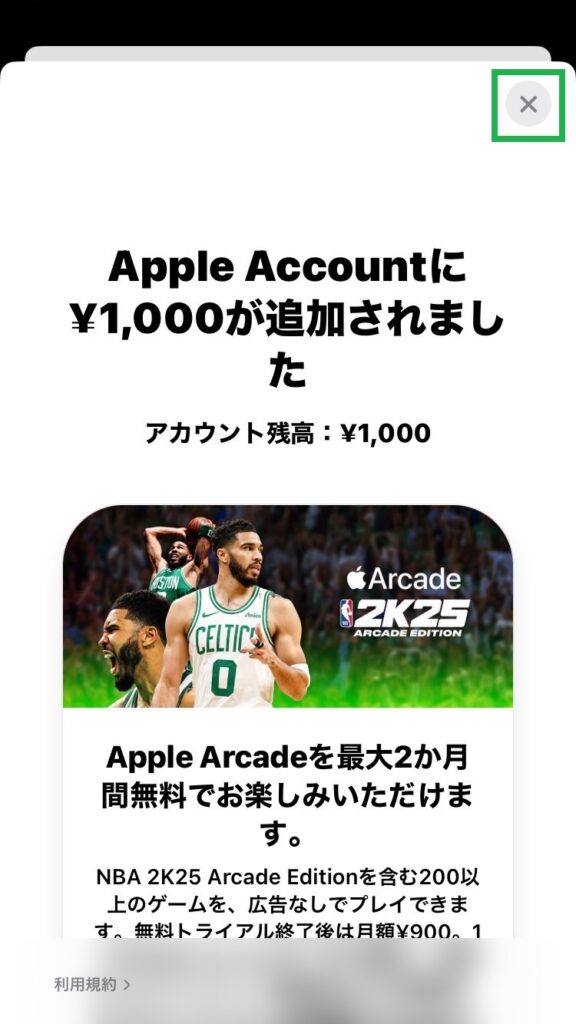
すると、アカウントの画面に「クレジット:¥1,000」と表示されていました。
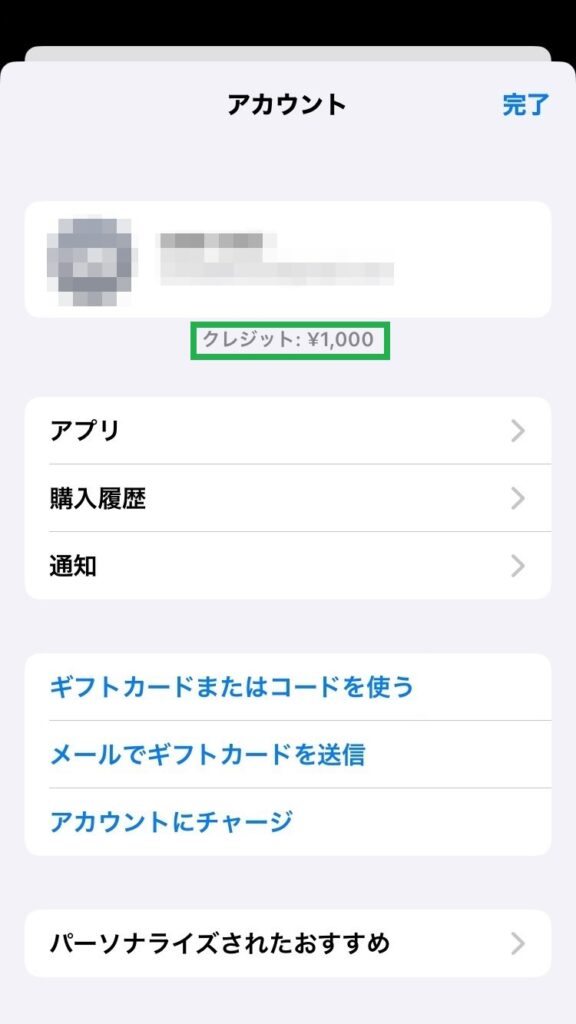
あとはほしいアプリのダウンロード画面で金額の部分をタップして購入します。
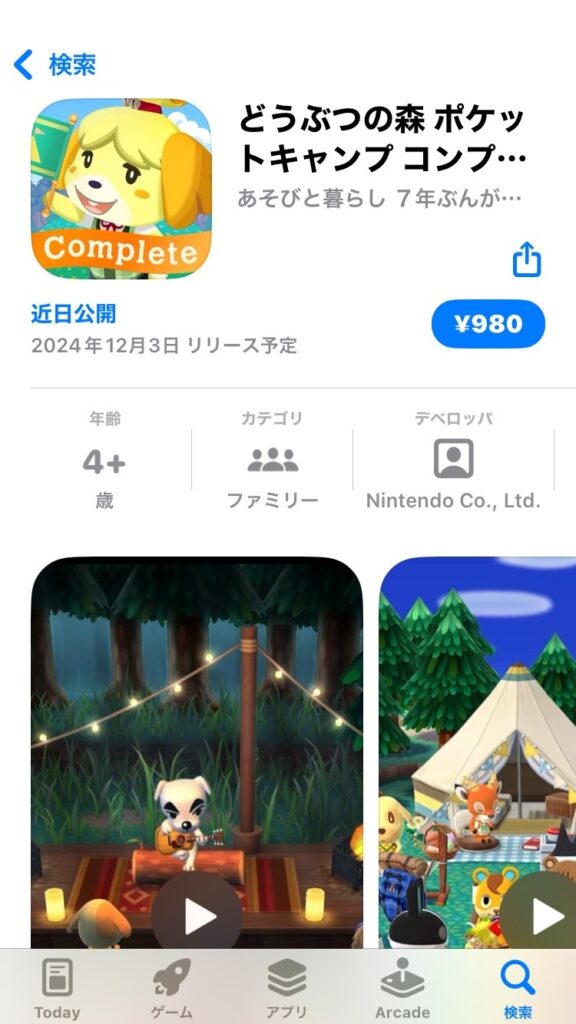
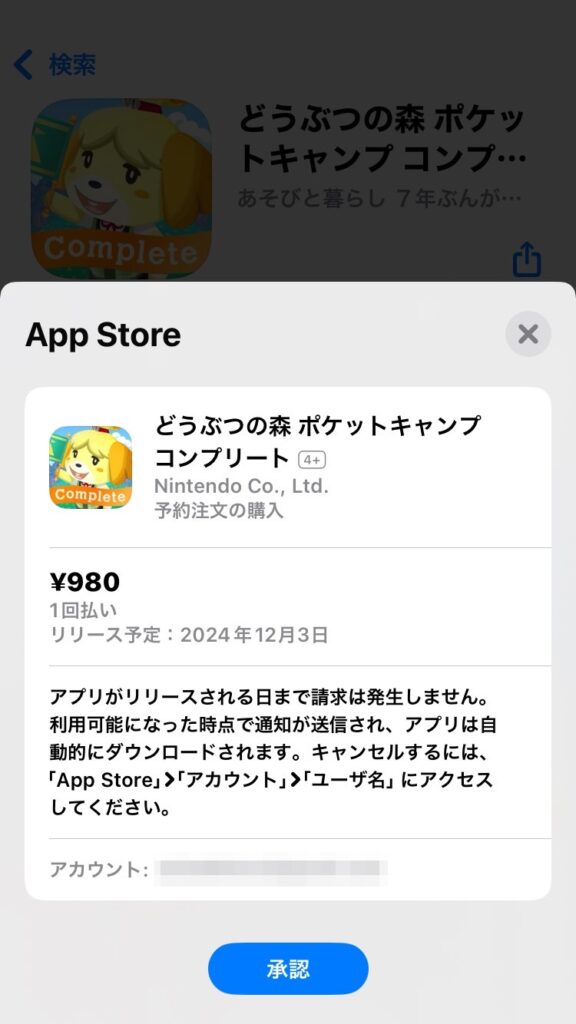
承認するとアプリに(リリースが12月3日のため)「予約注文済み」と出ました。※承認にはパスワードの入力などが必要になります。
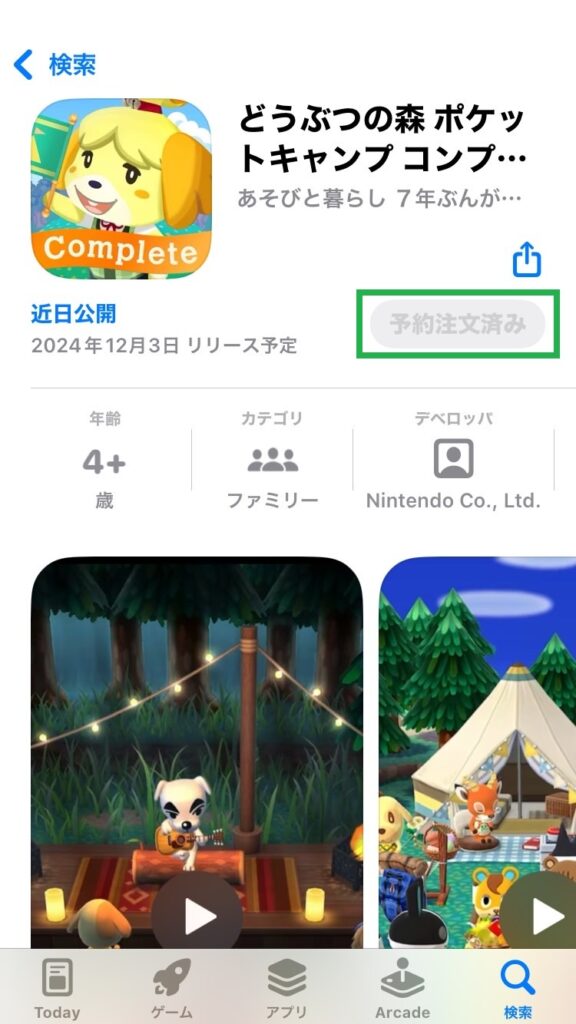
Appleギフトカードに入っているリンゴのマークはシールになっていました。
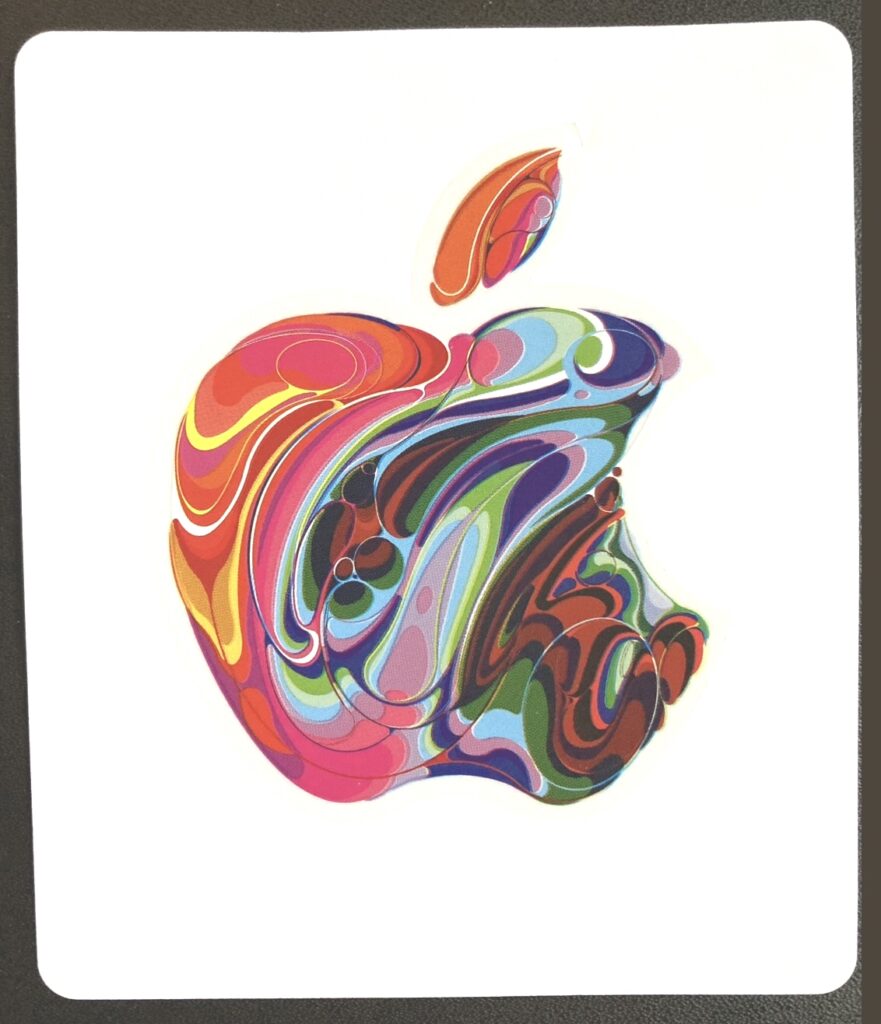
さいごに
この記事ではAppleギフトカードでApp storeのアプリを買いましたが、Google playでも同じように購入できるのだと思います。コンビニで売っている中にGoogle playのギフトカードもありました。というかすごい数のギフトカードがあるんですね今って、、Amazonくらいしか使ったことがなかった。
それからiPhoneならApple payがやはり便利なのだそうです。セキュリティ的にわりと安心(!?)なのだとか。いつか使ってみたらまた記事にいたします。
ところで、テレホーダイの時代からインターネットをやっている高齢者にとって、ゲームやコンテンツに課金するのには少し抵抗があったりします。
だってネットをやるのにすでに通信費がかかっているのにそこからさらにお金を払わなければならないなんて…。
しかしさすがにサブスクなどが当たり前になってきたこの時代では多少の課金はありだな、と思うようになってきました。
adsサイトに広告を掲載してお小遣いが稼げる!【A8.net】
Appleの『AirTag(エアタグ)』を使ってみた!【見つける天才】
iPhoneのメモ帳「テキストをスキャン」いつのまにこんな便利機能が!?
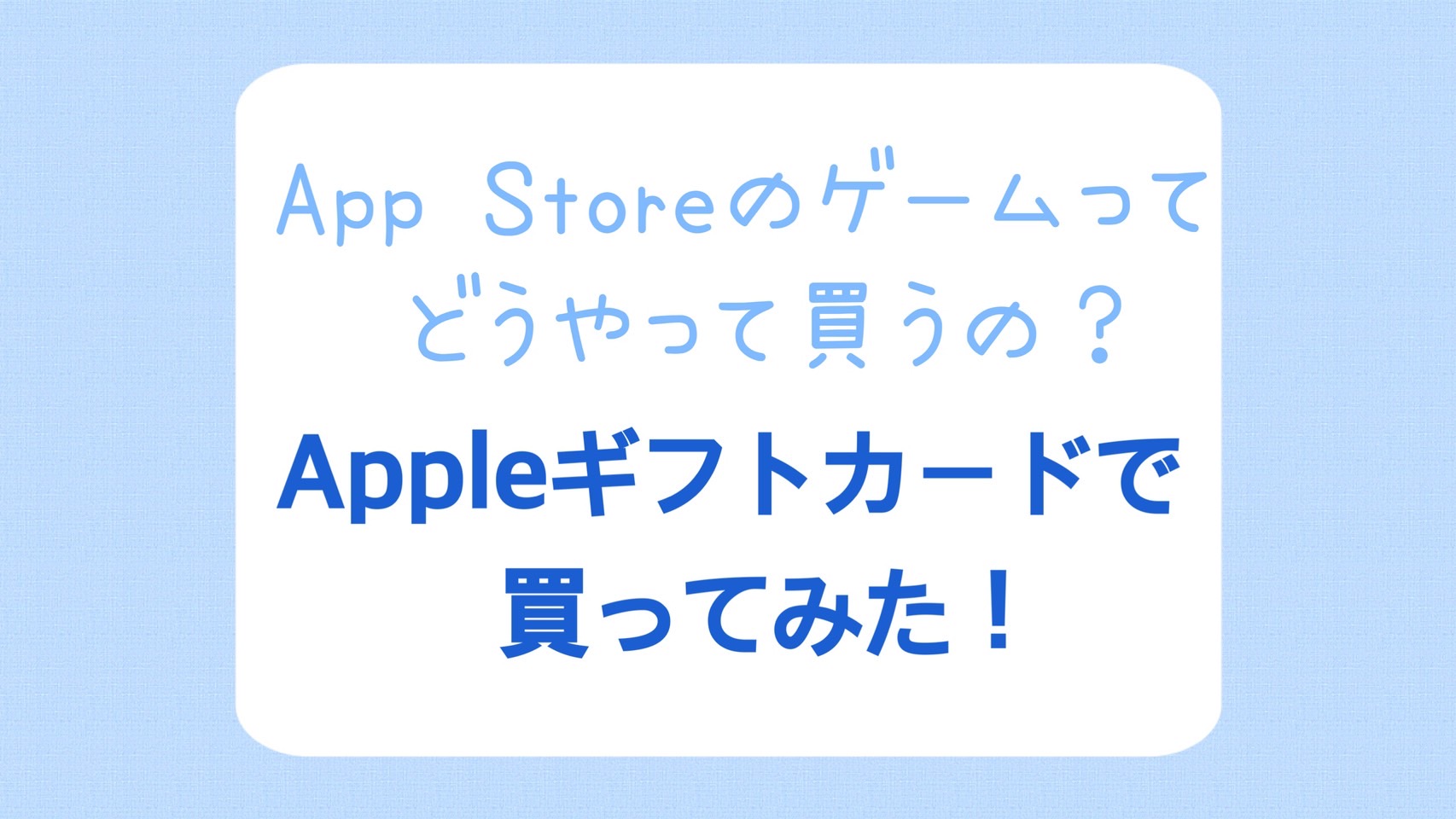


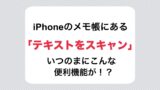


コメント